Applicazione al Web-IO digitale:
Web-IO digitale con Delphi 2005 controllo e monitoraggio
Come successore di Borland Delphi, Delphi 2005 utilizza la struttura Microsoft.net. Delphi 2005 (Delphi.net) offre tutto ciò che è necessario per la programmazione di applicazioni TCP/IP. In tal modo Delphi 2005 è uno strumento ausiliario prediletto per la creazione di applicazioni che comunicano con il Web-IO digitale. Ulteriori driver o DLL non saranno necessari.
Con il seguente esempio di programma potete riprodurre il vostro Web-IO digitale con i suoi input e output in un’applicazione Windows. Inoltre potete collegare gli output del Web-IO.
Preparativi
- Mettere sotto tensione il Web-IO e collegare gli IO
- Collegare il Web-IO alla rete
- Assegnazione di indirizzi IP
Nel Web-IO nell’area Vie di comunicazione >> API socket Attivare i socket ASCII TCP e autorizzare gli output per l’attivazione
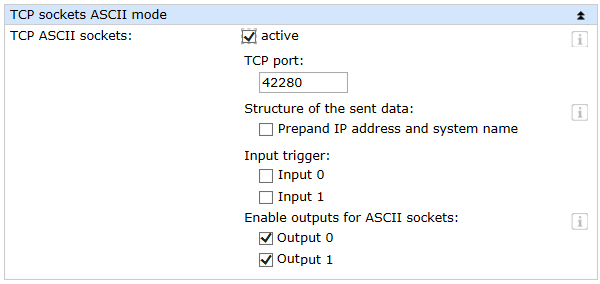
Collocazione dei diversi elementi di comando e oggetti di visualizzazione nel modulo VB.net

Oltre agli oggetti qui mostrati il programma necessita di un ulteriore timer per il polling (timer_polling).
Nella denominazione dei singoli oggetti è utile utilizzare nomi che ne riprendono il significato. In questo esempio la prima parte del nome descrive il tipo dell’oggetto e la seconda parte la funzione.
Avvio del programma
Mentre la costruzione delle interfacce utente grafiche in Delphi 2005 è ugualmente facile da realizzare come con le versioni precedenti di Delphi, la comunicazione di rete sotto Delphi.net risulta leggermente più difficile. Ciò dipende innanzitutto dal fatto che per le applicazioni framework l’elemento di controllo ClientSocket non è più disponibile. Per l’accesso alla rete deve invece essere indicato nell’area uses il namespace per le classi socket utilizzate.
uses
System.Drawing, System.Collections, System.ComponentModel,
System.Windows.Forms, System.Data, System.Net,
System.Net.Sockets, System.IO, System.Text, System.Configuration;
Le procedure proprie che non vengono create da Delphi stessa devono essere dichiarate nell’intestazione del testo sorgente. (Maggiori informazioni sul contenuto di queste procedure più avanti.)
private
{ Private-Deklarationen }
public
constructor Create;
procedure callback_connect(ari : IAsyncResult);
procedure callback_readdata(ari : IAsyncResult);
procedure sendcommand(sendstring : String);
procedure close();
end;
Inoltre deve essere creato il socket, su cui deve svolgersi la comunicazione, e deve essere definito un buffer per i dati di ingresso nonché una variabile AsyncResult.
var
TCP_Client : Socket;
ReceiveBuffer : array [0..512] of byte;
ar : IAsyncResult;
Controllo del collegamento
Inizializzazione del collegamentoImmettendo l’indirizzo IP del Web-IO nel campo di testo tb_ip e facendo clic sul pulsante bt_connect viene avviata la creazione del collegamento
procedure TWinForm.bt_connect_Click(sender: System.Object; e: System.EventArgs);
var
WebioEP : IPEndPoint;
begin
if (tb_ip.Text <> ’’) and (tb_port.Text <> ’’) then
begin
bt_connect.Enabled := false;
TCP_Client := Socket.Create (AddressFamily.InterNetwork, SocketType.Stream,ProtocolType.TCP);
StatusBar1.Text := ’Try to connect to ’ + tb_ip.Text;
timer_polling.Enabled := true;
try
TCP_Client.BeginConnect(WebioEP,callback_connect, TCP_Client);
except
on ex : Exception
do
begin
StatusBar1.Text := ’ERROR on connecting’;
close();
end;
end;
end;
end;
Per lo svolgimento della gestione TCP/IP viene innanzitutto definito un IPEndPoint dall’indirizzo IP e dalla porta TCP e con ciò viene inizializzato il socket TCP_client. Durante la richiesta di collegamento viene creato un rimando a una procedura di callback.
Collegamento realizzatoNon appena il Web-IO accetta il collegamento, viene eseguita la procedura di callback. Nella riga di stato viene visualizzata la realizzazione del collegamento, gli elementi di comando vengono abilitati per l’utilizzo e il pulsante Disconnect risulta utilizzabile. Il pulsante Connect viene bloccato per l’uso. Inoltre viene creato un rimando a una routine di callback per la ricezione dei dati.
procedure TWinForm.callback_connect(ari : IAsyncResult);
begin
gb_io.enabled := true;
bt_disconnect.Enabled := True;
statusbar1.Text := ’Connected to’ + tb_ip.Text;
try
TCP_Client.EndConnect(ari);
TCP_Client.BeginReceive(ReceiveBuffer, 0, 512, SocketFlags.None, callback_readdata, ari.AsyncState);
except
on ex : Exception
do
begin
StatusBar1.Text := ’ERROR on connect: ’ + ex.ToString;
close();
end;
end;
end;
Il collegamento rimane fino a quando non viene terminato dall’utente facendo clic sul pulsante Disconnect oppure il Web-IO termina il collegamento.
In questo caso viene richiamata una corrispondente procedura.
procedure TWinForm.close();
begin
timer_polling.Enabled := False;
Try
TCP_client.EndReceive(ar);
except
end;
Try
TCP_client.Shutdown(SocketShutdown.Both);
except
end;
Try
TCP_client.Close()
except
end;
bt_connect.Enabled := True;
gb_io.Enabled := False;
bt_disconnect.Enabled := False;
StatusBar1.Text := ’no connection’;
end;
procedure TWinForm.bt_disconnect_Click(sender: System.Object; e: System.EventArgs);
begin
close();
end;
Tutte le azioni che riguardano la comunicazione TCP/IP vengono eseguite nell’ambito dell’istruzione Try. Se compaiono errori, viene richiamata anche la procedura CloseConnection.
Utilizzo e comunicazione della parte client
Non appena viene realizzato un collegamento con il Web-IO, l’utente può inviare comandi al Web-IO utilizzando i corrispondenti elementi del programma.
procedure TWinForm.sendcommand(sendstring: String);
var
SendBuffer : array[0..512] of byte;
begin
SendBuffer := System.Text.Encoding.ASCII.GetBytes(sendstring);
try
TCP_Client.Send(SendBuffer, 0, sendstring.Length, SocketFlags.None );
except
on ex : Exception
do
begin
StatusBar1.Text := ’ERROR on send: ’ + ex.ToString;
close();
end;
end;
end;
L’impostazione degli output è resa possibile all’utente da due caselle di spunta cb_outputx. Il programma utilizza a tale scopo l’evento MouseUP di questo oggetto. Se viene registrato un MouseUp, ossia un abbandono della casella di spunta degli output, il programma esegue la corrispondente procedura e inoltra al Web-IO, in base all’eventuale impostazione della casella di spunta, il comando adatto.
procedure TWinForm.cb_output0_MouseUp(sender: System.Object; e: System.Windows.Forms.MouseEventArgs);
begin
if cb_output0.Checked Then
sendcommand(’GET /outputaccess0?PW=’+ tb_password.Text + ’&State=ON&’)
else
sendcommand(’GET /outputaccess0?PW=’+ tb_password.Text + ’&State=OFF&’);
end;
procedure TWinForm.cb_output1_MouseUp(sender: System.Object; e: System.Windows.Forms.MouseEventArgs);
begin
if cb_output1.Checked Then
sendcommand(’GET /outputaccess1?PW=’+ tb_password.Text + ’&State=ON&’)
else
sendcommand(’GET /outputaccess1?PW=’+ tb_password.Text + ’&State=OFF&’);
end;
L’utente può richiedere lo stato degli output e degli input facendo clic sul relativo pulsante.
procedure TWinForm.bt_outputs_read_Click(sender: System.Object; e: System.EventArgs);
begin
sendcommand(’GET /output?PW=’+ tb_password.Text + ’&’);
end;
procedure TWinForm.bt_inputs_read_Click(sender: System.Object; e: System.EventArgs);
begin
sendcommand(’GET /input?PW=’+ tb_password.Text + ’&’);
end;
È possibile interrogare o cancellare anche gli stati dei counter degli input.
procedure TWinForm.bt_counter_read0_Click(sender: System.Object; e: System.EventArgs);
begin
sendcommand(’GET /counter0?PW=’+ tb_password.Text + ’&’);
end;
procedure TWinForm.bt_counter_read1_Click(sender: System.Object; e: System.EventArgs);
begin
sendcommand(’GET /counter0?PW=’+ tb_password.Text + ’&’);
end;
procedure TWinForm.bt_counter_clear0_Click(sender: System.Object; e: System.EventArgs);
begin
sendcommand(’GET /counterclear0?PW=’+ tb_password.Text + ’&’);
end;
procedure TWinForm.bt_counter_clear1_Click(sender: System.Object; e: System.EventArgs);
begin
sendcommand(’GET /counterclear1?PW=’+ tb_password.Text + ’&’);
end;
Naturalmente è possibile leggere o cancellare contemporaneamente anche tutti i counter.
procedure TWinForm.bt_counter_readall_Click(sender: System.Object; e: System.EventArgs);
begin
sendcommand(’GET /counter?PW=’+ tb_password.Text + ’&’);
end;
procedure TWinForm.bt_counter_clearall_Click(sender: System.Object; e: System.EventArgs);
begin
sendcommand(’GET /counterclear?PW=’+ tb_password.Text + ’&’);
end;
Ricezione dei dati dal Web-IO
Analisi e visualizzazione dei dati ricevutiTutti i comandi e le richieste al Web-IO vengono confermati con una stringa di risposta. Tali risposte hanno una struttura specifica in base al tipo.
- Per gli output: output;<valore binario dello stato degli output in formato esadecimale>
- Per gli input: input;<valore binario dello stato degli input in formato esadecimale>
- Per i counter: counterx;<stato del conteggio decimale>
- oppure counter;<stato del conteggio decimale 0 >; <stato del conteggio decimale 0 >; ... se tutti i counter devono essere letti in un’unica volta.
- Tutte le stringe di risposta terminano con 0 byte.
procedure TWinForm.callback_readdata(ari : IAsyncResult);
var
bytesread : Integer;
receivestring : string;
begin
try
bytesread := TCP_Client.EndReceive(ari)
except
end;
if Bytesread = 0 then
close()
else
begin
receivestring := System.Text.Encoding.ASCII.GetString(ReceiveBuffer,0,bytesread);
try
TCP_Client.BeginReceive(ReceiveBuffer,0, 512,SocketFlags.None, callback_readdata,ari.AsyncState);
except
on ex : Exception
do
begin
statusbar1.Text :=’ERROR on read: ’ + ex.ToString;
close();
end;
end;
if receivestring[1] = ’o’ then
begin
if(convert.ToInt16(receivestring[8]) and 1) = 1 then
cb_output0.Checked := true
else
cb_output0.Checked := false;
if(convert.ToInt16(receivestring[8]) and 2) = 2 then
cb_output1.Checked := true
else
cb_output1.Checked := false;
end;
if receivestring[1] = ’i’ then
begin
if(convert.ToInt16(receivestring[7]) and 1) = 1 then
cb_input0.Checked := true
else
cb_input0.Checked := false;
if(convert.ToInt16(receivestring[7]) and 2) = 2 then
cb_input1.Checked := true
else
cb_input1.Checked := false;
end;
if receivestring[1] = ’c’ then
begin
if copy(ReceiveString, 8, 1) = ’0’ then
tb_counter0.Text := copy(ReceiveString, 10,length(ReceiveString)-10);
if copy(ReceiveString, 8, 1) = ’1’ then
tb_counter1.Text := copy(ReceiveString, 10,length(ReceiveString)-10);
if copy(ReceiveString, 8, 1) = ’;’ then
begin
ReceiveString[8] := ’ ’;
tb_counter0.Text := copy(ReceiveString, 9, pos(’;’,ReceiveString)-9);
tb_counter1.Text := copy(ReceiveString,pos(’;’,ReceiveString)+1,length(ReceiveString)-pos(’;’,ReceiveString)-1);
end;
end;
end;
end;
La procedura di ricezione controlla sulla base del primo carattere dei dati ricevuti se si tratta di messaggi degli input, degli output o dei counter. In base a ciò viene ad es. stabilito quale stato ha quale output. Nei counter è possibile sia interrogare i valori dei singoli contatori che leggere tutti i counter contemporaneamente. Gli stati dei singoli contatori vengono visualizzati in una stringa in decimali separati mediante punto e virgola.
Polling
Interrogazione ciclica di determinati valoriPer permettere anche un aggiornamento automatico della visualizzazione, viene utilizzato un timer.
In base alle caselle di spunta per il polling degli output, degli input e dei counter le corrispondenti informazioni vengono interrogate dal Web-IO nell’intervallo impostato.
procedure TWinForm.timer_polling_Tick1(sender: System.Object; e: System.EventArgs);
begin
if TCP_Client.Connected then
begin
if cb_output_polling.Checked then
sendcommand(’GET/output?PW=’ + tb_password.Text + ’&’);
if cb_input_polling.Checked then
sendcommand(’GET/input?PW=’ + tb_password.Text + ’&’);
if cb_counter_polling.Checked then
sendcommand(’GET/counter?PW=’ + tb_password.Text + ’&’);
end;
end;
L’intervallo desiderato può essere immesso nel corrispondente campo di testo. In caso di una modifica l’intervallo del timer viene adattato automaticamente.
procedure TWinForm.tb_interval_TextChanged(sender: System.Object; e: System.EventArgs);
begin
timer_polling.Interval := convert.ToInt16(tb_interval.Text);
end;
Il programma esempio supporta tutte le comuni funzioni del Web-IO nella modalità stringa di comando, ottimizzata per il Web-IO 2x input digitale, 2x output digitale. Per gli altri modelli di Web-IO devono eventualmente essere eseguiti adattamenti al programma. Ulteriori esempi di programma per la programmazione socket sono riportati nelle pagine dei tool per il Web-IO. Una descrizione dettagliata sull’interfaccia socket dei modelli Web-IO digitali è riportata nel manuale di riferimento.


